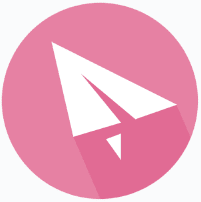
没有服务器就先购买,系统推荐CentOS 6或7均可。
服务器购买推荐:我使用的VPS推荐注册>>
代理服务端搭建需一定技术基础,技术小白推荐直接购买机场代理服务!
机场推荐:.EFCloud(多地中转隧道跨境出国SLA在线保障,全球 30+ 国家/地区, 50+ 节点,仅10元每月
需要代搭独享节点可联系博主v:BXGH5142
本脚本适用环境:
系统支持:CentOS,Debian,Ubuntu
内存要求:≥128M
关于本脚本:
一键安装 ShadowsocksR 服务端
请下载与之配套的客户端程序来连接
配置说明:
服务器端口:自己设定(如不设定,默认为 8989)
密码:自己设定(如不设定,默认为 teddysun.com)
加密方式:自己设定(如不设定,默认为 aes-256-cfb)
协议(Protocol):自己设定(如不设定,默认为 origin)
混淆(obfs):自己设定(如不设定,默认为 plain)
配置方法:
使用SSH终端连接到服务器,Windows系统推荐使用 Xshell 连接 Linux 服务器,macOS系统用户请使用 终端 连接 Linux 服务器。
一.使用root用户登录,执行以下三条命令:
wget --no-check-certificate https://raw.githubusercontent.com/teddysun/shadowsocks_install/master/shadowsocksR.sh
chmod +x shadowsocksR.sh
./shadowsocksR.sh 2>&1 | tee shadowsocksR.logCentOS 7系统如出现-bash: wget: command not found错误请先执行以下命令安装wget
yum -y install wget二.接下来会有几个参数需要选择,依次为:
1.提示选择哪个版本安装,我们输入2后按回车,即选择SSR安装。
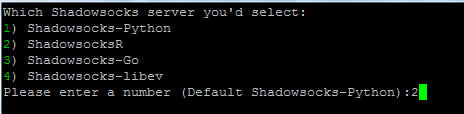
2.然后会提示设置SSR密码,输入自定义密码后按回车,建议不要使用默认密码。

3.接下来选择SSR要使用的服务器端口,随便输入一个,也可以默认回车。

4.然后选择加密方式,如果选择chacha20的话,就输入对应序号12,按回车继续。
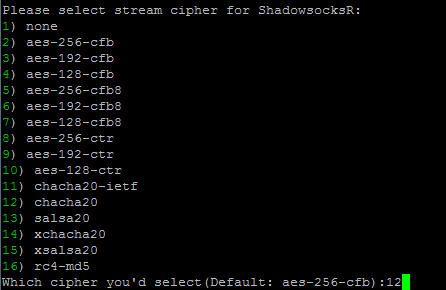
5.接下来选择协议,建议选择自auth_aes128_md5开始以下的几种,输入对应序号按回车。
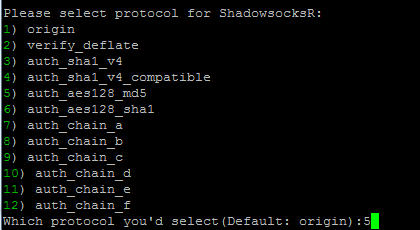
6.然后选择混淆方式,如下图所示,选择好后按回车。
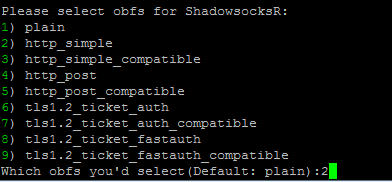
7.以上参数选择完成后,按任意键开始安装。

8.安装完成后,会有如下图安装成功的提示,记住刚才设置的各项参数,在客户端连接时需要用到。
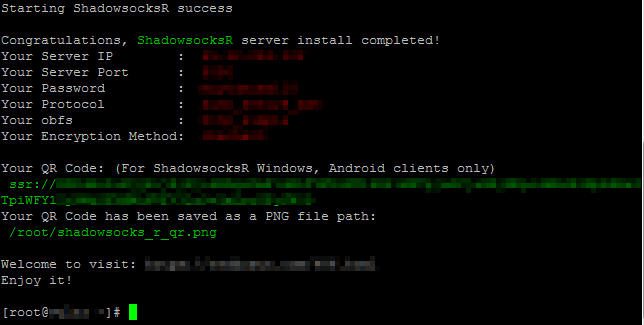
9.经过以上几个简单的参数选择后,SSR服务器端已经自动安装成功了。保险起见,输入reboot重启VPS服务器,SSR会自动随系统重启。
SSR服务端安装成功后,就可以在电脑、手机、路由器等设备上的SSR客户端上,按照以上设置的各项参数进行连接了。
卸载方法:
使用 root 用户登录,运行以下命令:
./shadowsocksR.sh uninstall安装完成后即已后台启动 ShadowsocksR
运行:
/etc/init.d/shadowsocks status可以查看 ShadowsocksR 进程是否已经启动
本脚本安装完成后,已将 ShadowsocksR 自动加入开机自启动。
使用命令:
启动:/etc/init.d/shadowsocks start
停止:/etc/init.d/shadowsocks stop
重启:/etc/init.d/shadowsocks restart
状态:/etc/init.d/shadowsocks status
配置文件路径:/etc/shadowsocks.json
日志文件路径:/var/log/shadowsocks.log
代码安装目录:/usr/local/shadowsocks
多用户配置示例:
{
"server":"0.0.0.0",
"server_ipv6": "[::]",
"local_address":"127.0.0.1",
"local_port":1080,
"port_password":{
"8989":"password1",
"8990":"password2",
"8991":"password3"
},
"timeout":300,
"method":"aes-256-cfb",
"protocol": "origin",
"protocol_param": "",
"obfs": "plain",
"obfs_param": "",
"redirect": "",
"dns_ipv6": false,
"fast_open": false,
"workers": 1
}SSR协议和混淆插件说明:
工作原理
C->S方向
浏览器请求(socks5协议) -> ssr客户端 -> 协议插件(转为指定协议) -> 加密 -> 混淆插件(转为表面上看起来像http/tls) -> ssr服务端 -> 混淆插件(分离出加密数据) -> 解密 -> 协议插件(转为原协议) -> 转发目标服务器
其中,协议插件主要用于增加数据完整性校验,增强安全性,包长度混淆等,协议插件主要用于伪装为其它协议
客户端
客户端的协议插件暂无配置参数,混淆插件有配置参数,混淆插件列表如下:
plain:不混淆,无参数
http_simple:简易伪装为http get请求,参数为要伪装的域名,如cloudfront.com。仅在C#版客户端上支持用逗号分隔多个域名如a.com,b.net,c.org,连接时会随机使用其中之一。不填写参数时,会使用此节点配置的服务器地址作为参数。
http_post:与http_simple绝大部分相同,区别是使用POST方式发送数据,符合http规范,欺骗性更好,但只有POST请求这种行为容易被统计分析出异常。参数配置与http_simple一样
tls1.2_ticket_auth:伪装为tls请求。参数配置与http_simple一样
其它插件不推荐使用,在这里忽略
客户端的协议插件,仅建议使用origin,verify_sha1,auth_sha1_v2,auth_sha1_v4,auth_aes128_md5,auth_aes128_sha1,解释如下:
origin:原版协议,为了兼容
verify_sha1:原版OTA协议,为了兼容
auth_sha1_v2:中等安全性,无时间校对的要求,适合路由器或树莓派,混淆强度大
auth_sha1_v4:较高安全性,有宽松的时间校对要求,混淆强度大
auth_aes128_md5或auth_aes128_sha1:最高安全性,有宽松的时间校对要求,计算量相对高一些,混淆强度较大
如不考虑兼容,可无视前两个
服务端
大部分插件都可以通过添加_compatible后缀以表示兼容原版,例如默认的http_simple_compatible或auth_sha1_v4_compatible这样;
服务端的协议插件,仅auth_*系列有协议参数,其值为整数。表示允许的同时在线客户端数量,建议最小值为2。默认值64;
服务端的混淆插件,http_simple或http_post有混淆参数,用逗号分开若干个host,表示客户端仅能使用以上任一个host连接,而留空表示客户端可以使用任意host。tls1.2_ticket_auth有混淆参数,其值为整数,表示与客户端之间允许的UTC时间差,单位为秒,为0或不填写(默认)表示无视时间差。
总结
如不考虑原版的情况下,推荐使用的协议,只有auth_sha1_v4和auth_aes128_md5和auth_aes128_sha1,推荐使用的混淆只有plain,http_simple,http_post,tls1.2_ticket_auth不要奇怪为什么推荐plain,因为混淆不总是有效果,要看各地区的策略的,有时候不混淆让其看起来像随机数据更好。
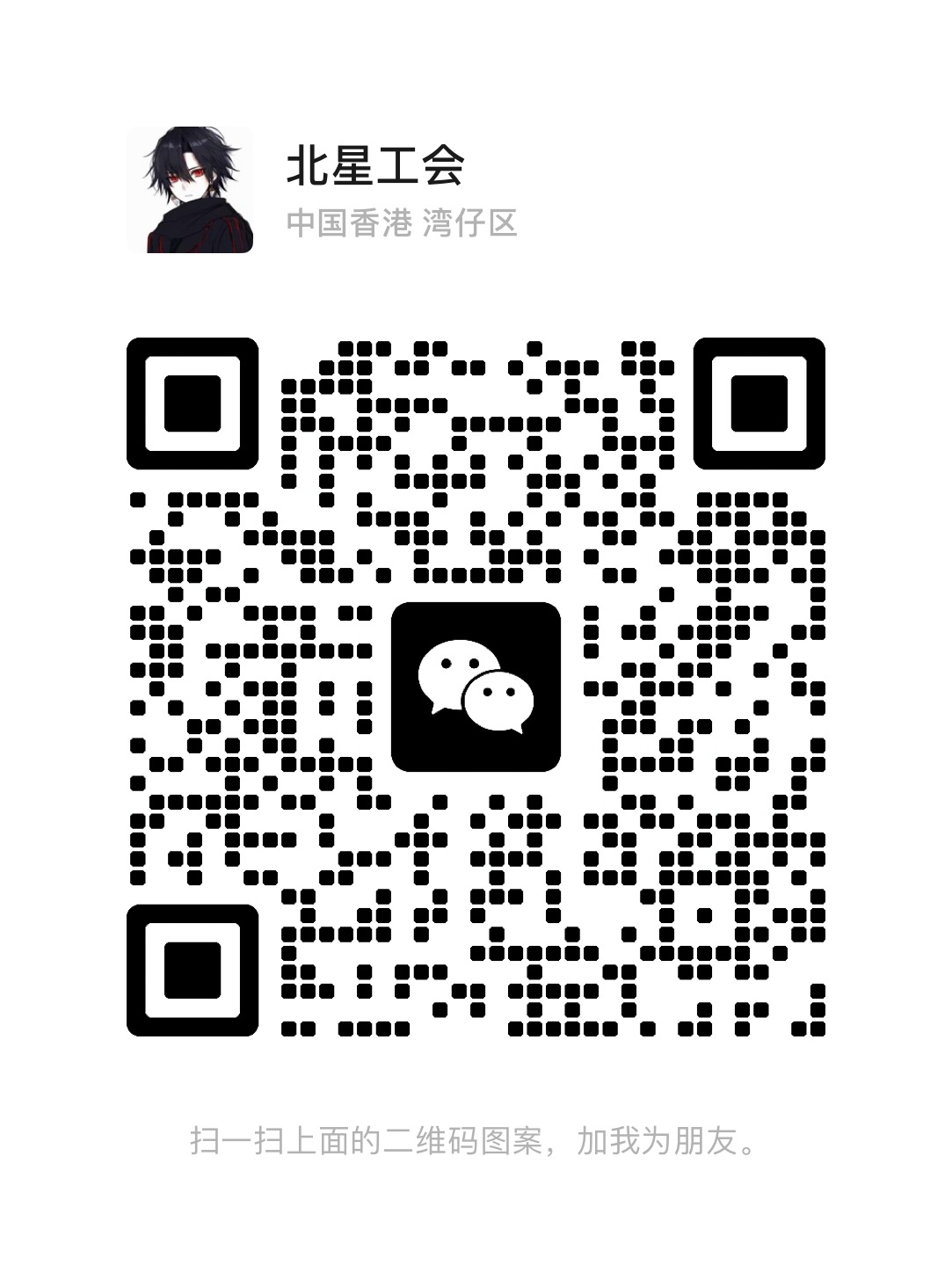
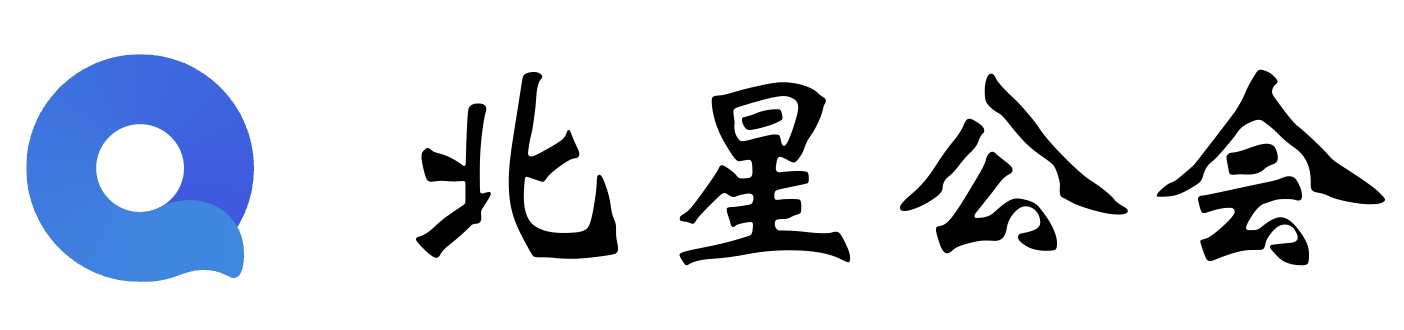



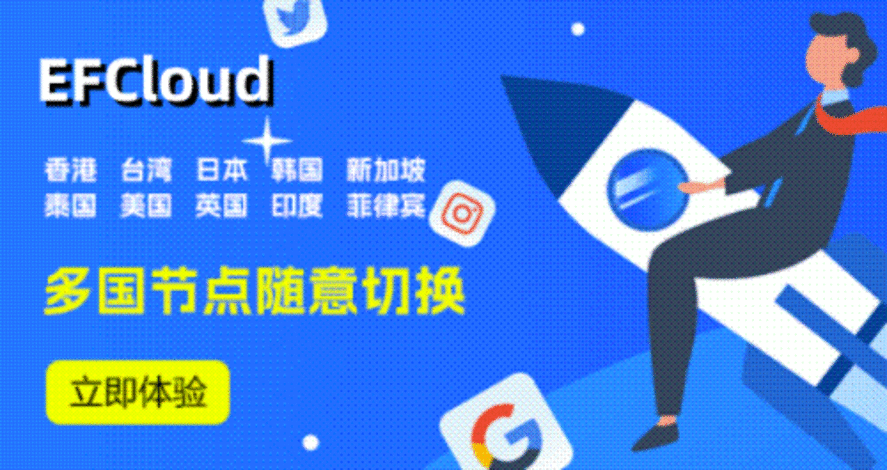
IQlLswmAk